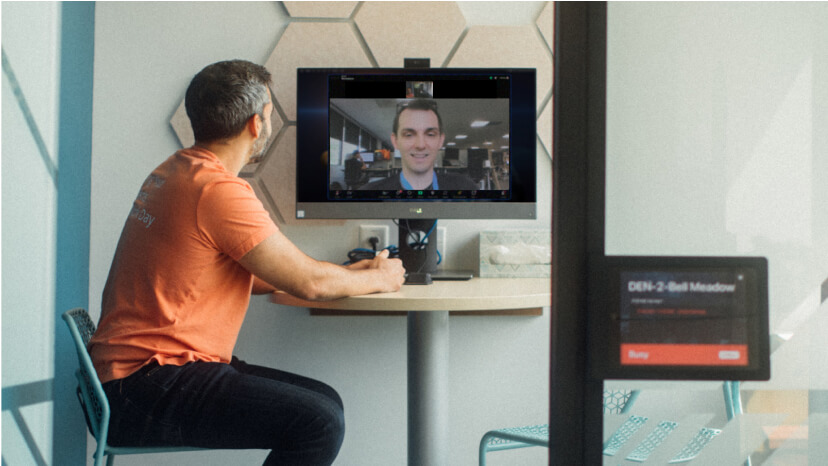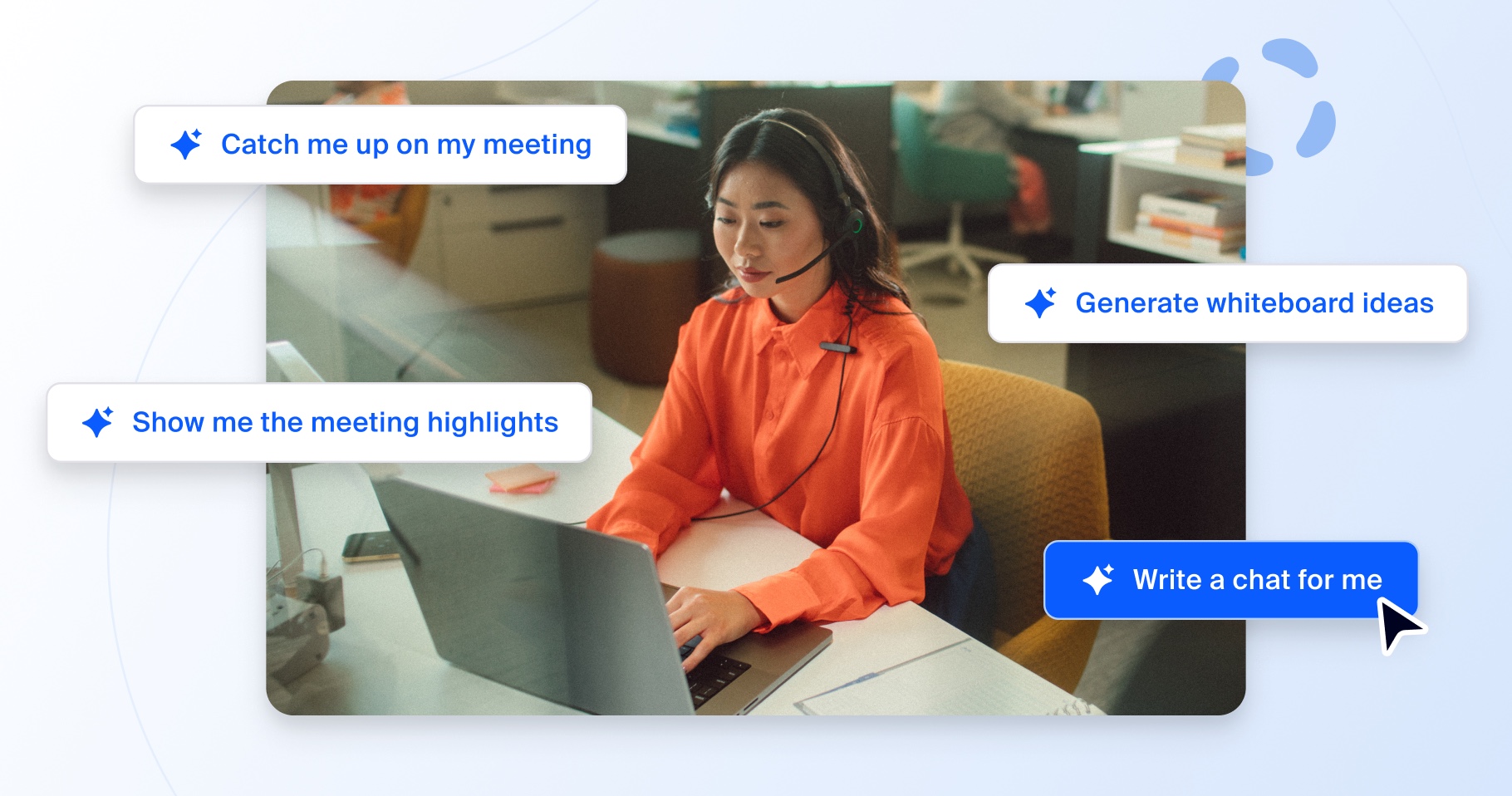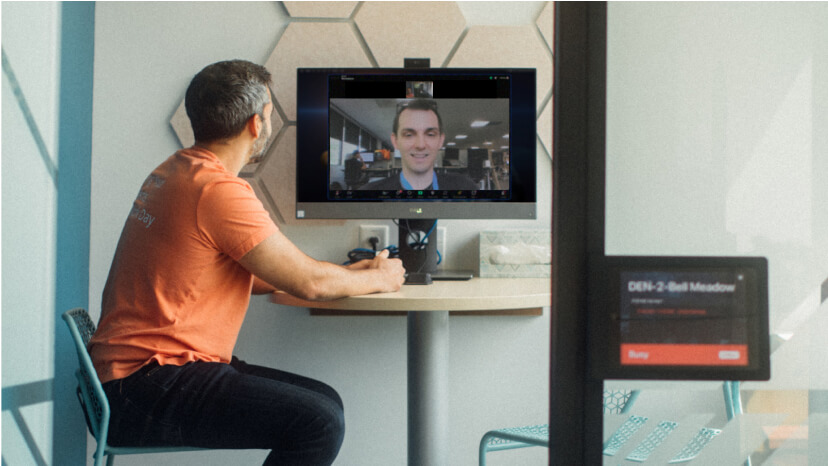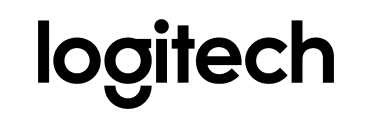Hybride Belegschaften werden langsam aber sicher zur Realität. Während einige Angestellte sicher an ihren Arbeitsplatz zurückkehren, arbeiten andere weiterhin zu Hause oder teilen sich ihre Zeit zwischen Büro und Homeoffice auf. Unternehmen müssen daher Möglichkeiten finden, die Verbundenheit in ihren verteilten Belegschaften aufrechtzuerhalten und sicherzustellen, dass alle Angestellten vom gleichen kollaborativen Erlebnis profitieren können. Hier treten Konferenzraumlösungen wie Zoom Rooms auf den Plan.
Zooms Rooms wurde entwickelt, um Ihre Konferenzräume mit demselben intuitiven Zoom-Erlebnis auszustatten. Sie enthalten nützliche Funktionen, die allen Teilnehmern – unabhängig von Ihrem Standort – das Gefühl geben, in der Konferenzraumumgebung den gleichen Stellenwert zu haben.
Jetzt, wo Unternehmen damit beginnen, Lösungen wie Zoom Rooms zur Unterstützung Ihrer hybriden Belegschaften zu nutzen, ist es wichtig, sich vor Augen zu führen, welche Sicherheitsfunktionen eingeführt werden müssen, um von Anfang an eine sichere und produktive Meetingumgebung zu bieten.